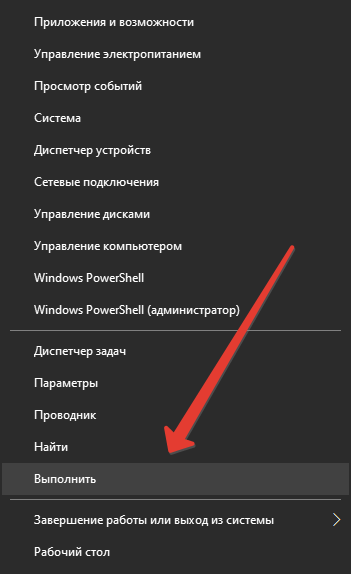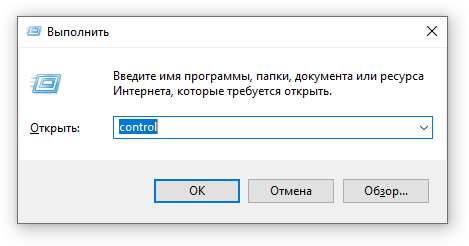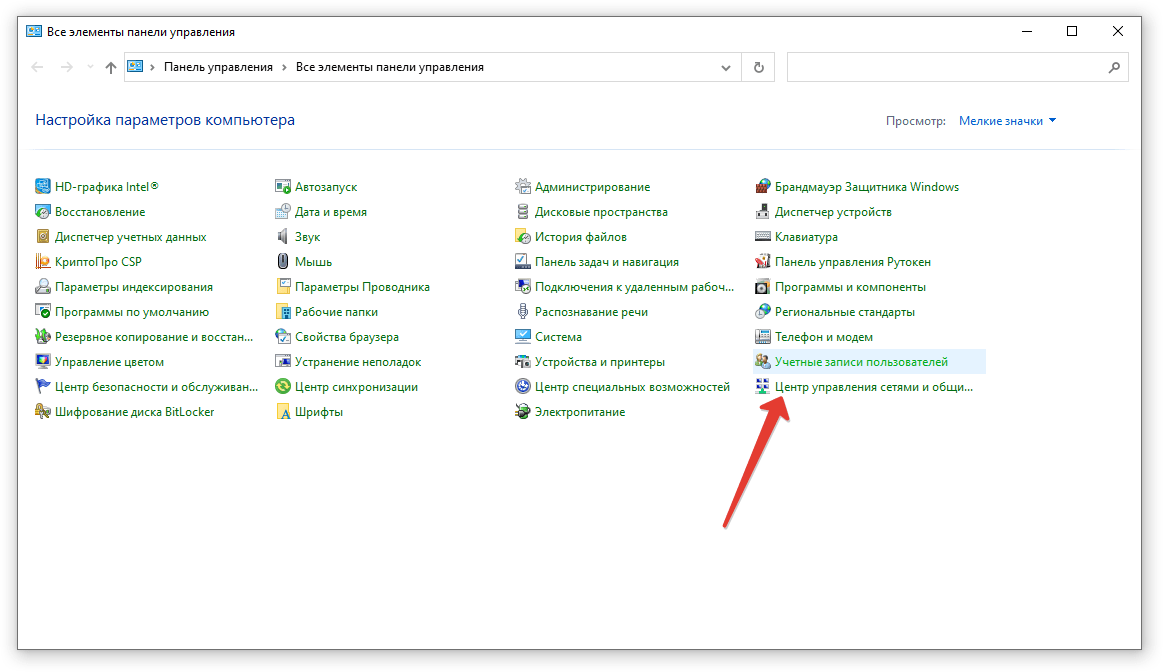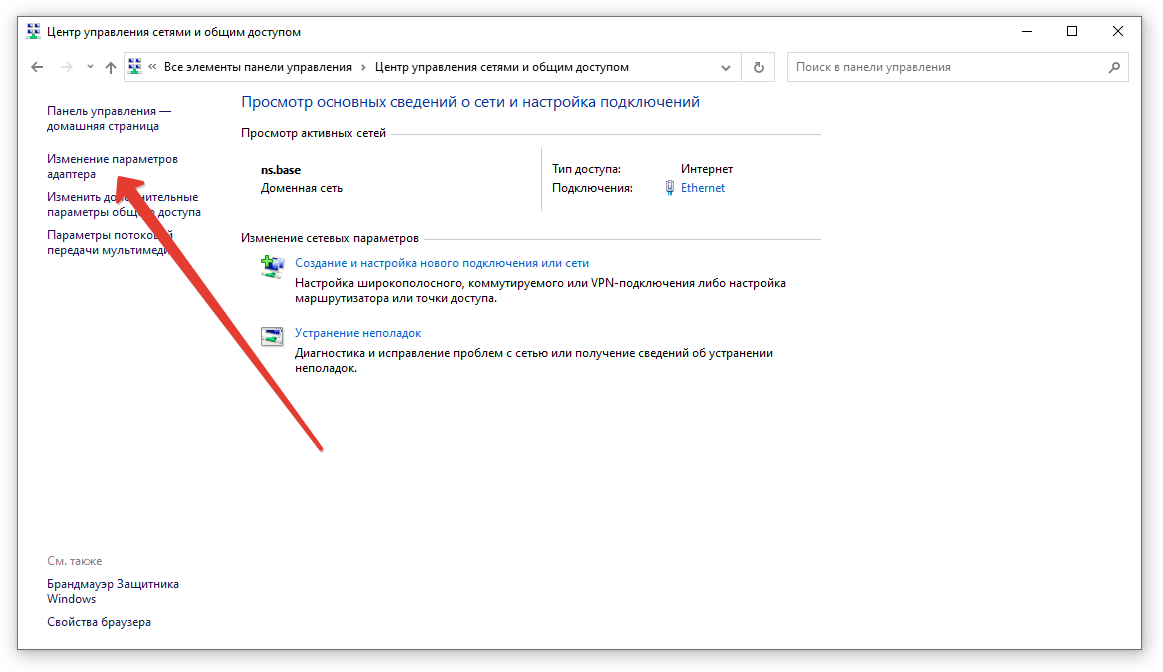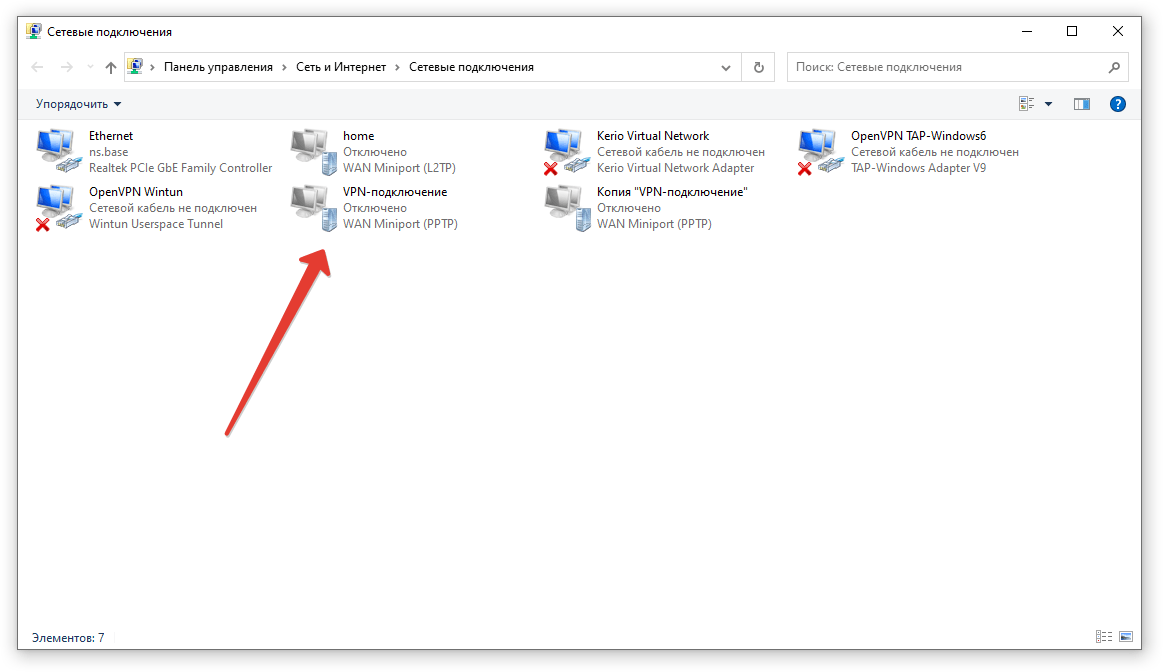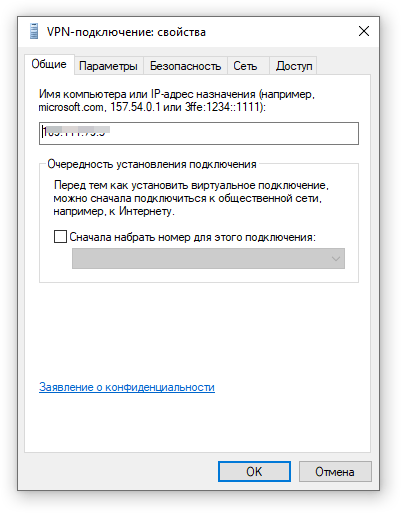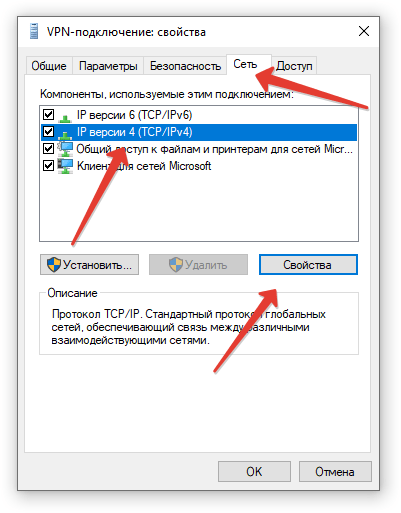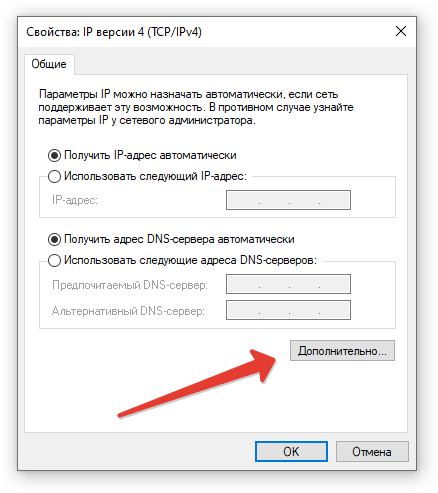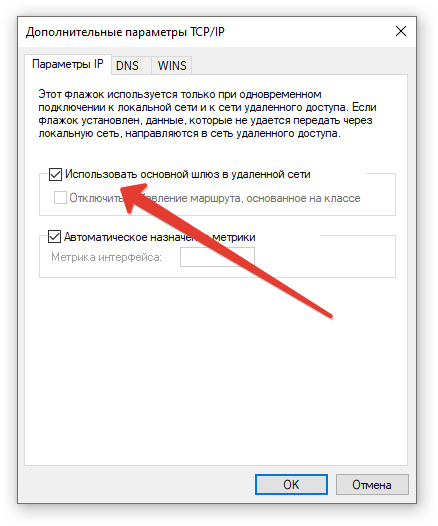- Как исправить 8 распространенных проблем подключения к удаленному рабочему столу?
- Ошибка сети удаленного рабочего стола
- Проблемы с брандмауэром
- Проблемы с сертификатом SSL
- Проблемы с DNS
- Ошибки аутентификации
- Превышение емкости инфраструктуры
- Отключенные соединения
- Проблемы CredSSP
- При подключении vpn пропадает интернет в windows 10, как исправить?
- Пропал интернет после подключения VPN? Поправим!
- При подключении через удалённый рабочий стол не работает интернет
Как исправить 8 распространенных проблем подключения к удаленному рабочему столу?
Не удается установить соединение между рабочим столом и хостом? Давайте разберем самые распространенные неполадки и узнаем, как их исправить!
Существует множество проблем с подключением к удаленному рабочему столу, с которыми могут столкнуться администраторы, в том числе сбой сети, проблемы с сертификатом безопасности, проблемы с проверкой подлинности и ограничения емкости. Администраторы виртуального рабочего стола смогут предотвращать и решать неполадки удаленного рабочего стола, используя указания, представленные ниже.
Ошибка сети удаленного рабочего стола
Отсутствие допустимого канала связи может помешать клиенту подключиться к сеансу удаленного рабочего стола. Диагностировать проблему можно через процесс устранения.
Сначала попробуйте установить сеанс от клиента, который уже смог успешно подключиться. Цель состоит в том, чтобы выяснить, относится ли проблема к конкретному клиенту или сети.
Если вы подозреваете, что виновата сеть, попробуйте сузить сферу действия проблемы, чтобы найти основную причину. При этом вы можете обнаружить, что проблема затрагивает беспроводные соединения, но не проводные. Кроме того, вы можете обнаружить, что проблема уникальна для трафика VPN или конкретной подсети.
Проблемы с брандмауэром
Чтобы избежать проблем с брандмауэром, убедитесь, что порт, используемый программным обеспечением для удаленного рабочего стола, открыт на любых брандмауэрах, расположенных между клиентскими компьютерами и сервером, к которому они подключаются.
Инструменты на основе протокола удаленного рабочего стола (RDP) по умолчанию используют порт 3389. Некоторые публичные сети блокируют трафик RDP. Это особенно верно в отношении сетей Wi-Fi.
Проблемы с брандмауэром иногда возникают при использовании RDP для доступа к домашнему компьютеру во время работы. Некоторые организации настраивают свой корпоративный брандмауэр для блокировки исходящего трафика RDP, тем самым предотвращая подключение к удаленным системам.
Вам также может потребоваться настроить несколько брандмауэров. Например, клиент и сервер могут запускать брандмауэр Windows, и между двумя системами, вероятно, будет один или несколько аппаратных брандмауэров.
Проблемы с сертификатом SSL
Сертификаты безопасности также могут вызвать проблемы с подключением к удаленному рабочему столу. Многие продукты VDI используют шифрование Secure Sockets Layer (SSL) для пользователей, которые получают доступ к сеансам VDI за пределами периметра сети. Но SSL-шифрование требует использования сертификатов, что создает две проблемы, которые могут привести к неработоспособности удаленного рабочего стола.
Во-первых, если удаленные рабочие столы будут правильно подключаться, клиентские компьютеры должны доверять центру сертификации, выдавшему сертификат. Обычно это не проблема для организаций, которые покупают сертификаты у крупных, известных органов власти, но клиенты не всегда будут доверять сертификатам, которые организация создает самостоятельно. Используйте надежный центр сертификации, чтобы убедиться, что клиенты устанавливают подключение к удаленному рабочему столу.
Если вы используете сертификат, предоставленный центром сертификации предприятия, важно отметить, что сетевые клиенты не доверяют сертификату автоматически. Вам нужно загрузить копию корневого сертификата и добавить ее в хранилище сертификатов клиента таким образом, чтобы он мог доверять центру сертификации, связанному с сертификатом.
Клиент также должен иметь возможность проверить сертификат, который использует сервер. Процесс проверки может прерваться, если срок действия сертификата истек или имя в сертификате не совпадает с именем сервера, использующего его.
Проблемы с DNS
Многие проблемы с подключением к удаленному рабочему столу могут быть связаны с проблемами DNS. Если администратор изменил IP-адрес хоста, клиенты не смогут подключиться к хосту, пока не истечет срок действия кэша распознавателя DNS клиента.
Введите следующую команду на клиентском компьютере, чтобы очистить кэш и принудительно разрешить имена DNS: IPConfig / FlushDNS
У клиентов также могут возникнуть проблемы с подключением к хосту, если они используют внешний DNS-сервер, который не может разрешить хосты в частной сети организации. Решением этой проблемы является изменение настроек IP-адреса клиента, чтобы он использовал один из DNS-серверов организации, а не внешний DNS-сервер. В качестве альтернативы вы можете подключиться к удаленной системе, указав ее IP-адрес, а не имя хоста.
Ошибки аутентификации
Проблемы с аутентификацией могут также возникнуть при доступе к удаленной системе через RDP. В большинстве случаев такие ошибки возникают из-за того, что у учетной записи пользователя нет необходимых разрешений.
Даже если пользователь может войти в систему локально, это не означает, что он сможет войти в систему удаленно. Windows поддерживает отдельные разрешения для входа в систему локально и удаленно. Вы должны убедиться, что пользователи имеют надлежащие учетные данные, связанные с их удаленным рабочим столом, а не только с их локальным рабочим столом.
Превышение емкости инфраструктуры
Вы также можете столкнуться с проблемами подключения к удаленному рабочему столу, если превысите емкость инфраструктуры. Например, в организации с виртуальным рабочим столом или VDI клиенты могут не подключиться, если доступные лицензии были исчерпаны. Некоторые реализации VDI также отклоняют клиентские подключения, если сервер слишком занят или запуск другого сеанса виртуального рабочего стола может снизить производительность существующих сеансов.
Отключенные соединения
Иногда клиент может установить сеанс RDP, но доступная пропускная способность не будет соответствовать требованиям сеанса. В зависимости от используемого клиента RDP эта проблема может проявляться различными способами.
Сеанс может зависнуть или вы можете увидеть черный экран. В некоторых случаях клиент может разорвать соединение и переподключиться. Сообщение о повторном подключении может также отображаться, если хост перезагружается во время сеанса. Это может произойти, если вы недавно установили обновление Windows.
Если вы подозреваете, что может не хватить пропускной способности для поддержки сеанса RDP, попробуйте закрыть все приложения, которые могут потреблять пропускную способность. Если пользователи работают из дома, им следует подумать о выключении любых других устройств, например, потокового видео на другом устройстве, чтобы не ухудшать пропускную способность интернета.
Вы можете настроить клиент RDP для использования более низкого разрешения экрана или глубины цвета и отключить визуальные функции, такие как сглаживание шрифтов или фон Windows.
Проблемы CredSSP
Иногда подключение RDP может не работать из-за проблем с протоколом поставщика поддержки безопасности учетных данных. CredSSP предоставляет средство отправки учетных данных пользователя с клиентского компьютера на хост-компьютер, когда используется сеанс RDP.
В 2018 году Microsoft обновила CredSSP, чтобы исправить уязвимость безопасности. Теперь RDP работает, только если клиент и хост RDP используют обновленного поставщика CredSSP. Если система не включает в себя обновленного поставщика CredSSP, клиент обычно отображает ошибку аутентификации. В зависимости от того, какой клиент RDP вы используете, эта ошибка может даже указывать, что проблема была вызвана CredSSP.
Лучший способ исправить это – убедиться, что на клиенте и на хосте установлены поддерживаемые версии Windows и обе системы полностью обновлены.
Вы можете предотвратить большинство этих проблем с подключением с помощью предварительного планирования, а хорошие навыки устранения неполадок удаленного рабочего стола помогут, когда возникнут другие проблемы. Убедитесь, что ваши SSL-сертификаты обновлены, правильно настроите брандмауэры и следите за возможностями VDI .
При подключении vpn пропадает интернет в windows 10, как исправить?
Windows
Пропал интернет после подключения VPN? Поправим!
Многие пользователи VPN, жалуются, что при подключении к удаленному рабочему месту у них пропадает интернет. А происходит это потому, что подключившись например к серверу компании на нем в целях безопасности запрещен выход в интернет и весь трафик с вашего домашнего компьютера, заворачивается через основной шлюз VPN-клиента и трафик дальше сервера пойти уже не может. Соответственно и перестает работать интернет.
Что бы решить данную проблему, необходимо произвести небольшие настройки домашнего компьютера и трафик от PPPTP-клиента, будет маршрутизироваться в VPN-туннель, а остальной трафик будет направляться в основное интернет соединение вашего провайдера.
Для этого необходимо убрать гаку в поле «Использовать основной шлюз локальной сети», так как по умолчанию при настройке VPN-клиента, эта галочка установлена. Перейдем к настройке.
Нажмите правой кнопкой мыши по пуску и выберите команду выполнить.
Откроется окно, где необходимо ввести команду control и нажать ok.
Откроется панель управления, где надо выбрать «Центр управления сетями и общим доступом».
После чего откроется окошко, в котором выбираем «Изменение параметров адаптера».
В списке подключений, выбираем ваше VPN соединение.
Кликаем правой кнопкой мышки по подключению и выбираем «Свойства».
Далее переходим на вкладку «Сеть», выбираем «IP версии 4 (TCP/IPv4)» и нажимаем кнопку «Свойства».
Откроется окно, в нем надо нажать кнопку «Дополнительно».
И на последнем шаге, на вкладке параметры IP, снять галочку «Использовать основной шлюз в удаленной сети».
На этом настройка завершена, проверьте, работает ли теперь интернет? Я уверен, что да! ?
При подключении через удалённый рабочий стол не работает интернет
Можно ли как-нибудь сделать, чтобы при подключении через удалённый рабочий стол к другому компьютеру на моём компьютере не блокировался интернет?
Как повысить герцовку при трансляции через удалённый рабочий стол?
По работе часто приходится работать из дома через удалённый рабочий стал. Стал замечать, что от.
Удаленный рабочий стол через интернет
Доброго времени суток:) Такой вопрос. в офисе стоит 2 системных блока,на одном win 7,на другом.
Как убрать курсор удаленной машины при управлении ей через удаленный рабочий стол?
Подключаюсь с Win 10 через удаленный раб. стол на Win XP, и курсор XP с отставанием следует за.
Уведомление пользователю на удалённый рабочий стол через id (server 2012 r2) при определённом событии
Добрый день! Подскажите со скриптом на powershell. Задача следующая: Скрипт проверяет определённую.
Сообщение от quwy
Ну я подключаюсь через удалённый рабочий стол к другому компьютеру по интернету (нужно по работе) — в результате удалённый сеанс работает, а интернет у меня полностью заблокирован. Мне сисадмин сказал, что так и должно быть.
Сообщение от Akmas
Прямо сейчас у меня открыт удаленный сеанс с компьютером на другом конце страны, интернет работает.
Такое возможно только если специально накрутить на шлюзе нетривиальное правило, запрещающее выход в интернет при подключении к удаленному хосту на порт 3389.
RDP-клиент — это обычная программа, которая подключается к удаленному серверу по сети точно так же, как это делает, например, браузер. Никакого влияния на доступность интернета она сама по себе оказывать не может.
Выполните в консоли команду tracert google.com до подключения, и после. Покажите результаты.